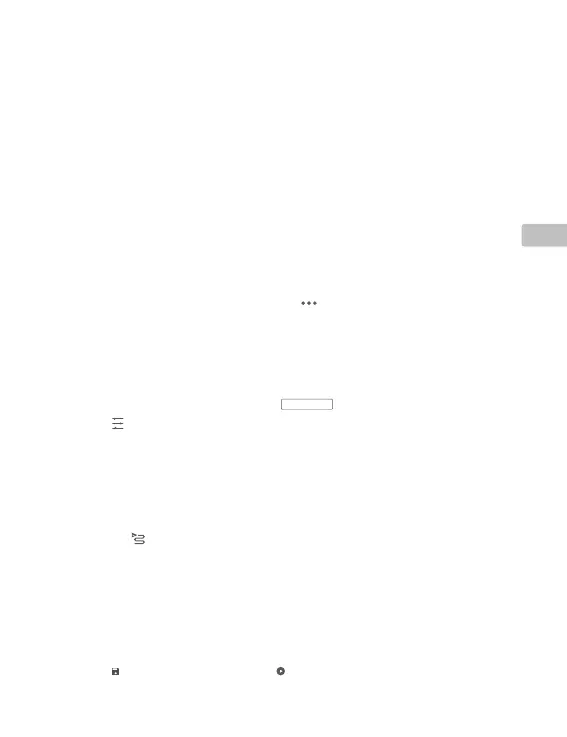59
ES
8. Botón de disparo (obturador/grabación de vídeo/
grabación de nube de puntos)
9. Reproducción
10. Conguración
11. Alternar cámara/LiDAR
12. Alternar vista individual/lado a lado
13. Botón de vuelo de calibración
14. Paleta de colores
15. Botón de vista previa del modelo
16. Botón de pausa
Uso
Los usuarios pueden crear una misión de vuelo para registrar información de la nube de puntos en DJI Pilot
e importar los datos registrados en DJI Terra para reconstruir el modelo con alta precisión.
Preparación
1. Asegúrese de que la L1 está correctamente instalada en la aeronave y de que la aeronave y el control
remoto están vinculados después de encenderlos.
2. Vaya a la vista de cámara en DJI Pilot, seleccione
, luego RTK, elija el tipo de servicio RTK y
asegúrese de que el estado del posicionamiento y la orientación de RTK muestran “FIX”.
3. Antes de realizar la captura de datos, se recomienda calentar la L1 durante de 3 a 5 minutos después de
encenderla. La conrmación se recibirá en la aplicación cuando la carga útil INS IMU se haya calentado.
Configuración de los parámetros de la cámara
1. Vaya a la vista de cámara en DJI Pilot y seleccione
CÁMARA
.
2. Seleccione
para ajustar los parámetros de la cámara de acuerdo con el entorno. Asegúrese de que la
exposición de la foto es correcta.
Capturar información de nube de puntos
Para capturar información de nube de puntos, cree una misión de vuelo lineal o cartografía, o realice un
vuelo manual. La misión de cartografía se toma como ejemplo.
1. Entre en la pantalla de vuelo de la misión de DJI Pilot, seleccione la opción para crear una misión y,
después, pulse
para crear una misión de cartografía.
2. Toque y arrastre en el mapa para ajustar la zona que se escaneará.
3. Edite los parámetros para una misión de mapeo LiDAR o una misión de fotogrametría. Se utiliza como
ejemplo una misión de mapeo LiDAR.
A. Seleccione Zenmuse L1 y luego mapeo LiDAR.
B. Establezca la configuración avanzada, la configuración de carga útil y otros parámetros. Se
recomienda congurar la superposición lateral (LiDAR) al 50 % o más, el Modo de exploración a
repetitivo, la altitud a 50-100 m, la velocidad de vuelo a 5-10 m/s y habilitar el vuelo de calibración.
4. Seleccione para guardar la misión y seleccione para cargar y ejecutar la misión de vuelo.
